
时间:2021-07-23 16:14:29 来源:www.win10xitong.com 作者:win10
我们在使用win10系统的时候,不少用户都遇到了win10音量显示怎么变成竖条,新手处理关于win10音量显示怎么变成竖条的问题不是特别容易,要是想自己学习学习解决win10音量显示怎么变成竖条的方法,也是可以的,我们可以按照这个步骤来解决:1.登录到系统桌面,使用快捷键win+r打开运行窗口,在打开的运行窗口中输入“regedit”按回车确认,所示:2.在打开的注册表编辑器窗口中,依次展开:HKEY_LOCAL_MACHINE\Software\Microsoft\Windows NT\就这个难题很容易的解决啦。下面我们就一步一步的来说下win10音量显示怎么变成竖条的详细处理手法。
具体方法如下:
1.登录系统桌面,用快捷键win r打开运行窗口,在打开的运行窗口中输入“regedit”,按回车键确认,如下图:
2.在打开的注册表编辑器窗口中,展开HKEY _本地_机器\软件\微软\ windows nt \
当前版本\MtcUvc项,然后在MTCUVC项的右边界面找到“EnableMtcUvc”键(如果没有找到MTCUVC项的用户,可以右键单击当前版本项,单击新建MTCUVC项,然后新建一个EnableMtcUvc键),如下图:
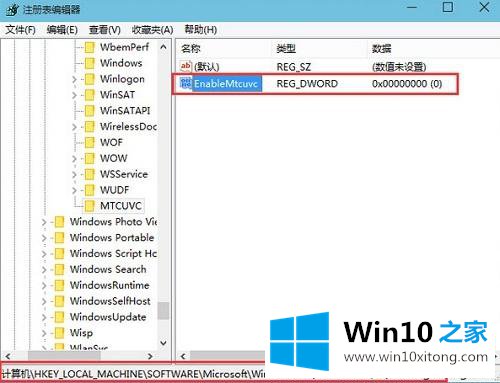
3.双击打开EnableMtcUvc键,然后在弹出的编辑EnableMtcUvc键值窗口中,将其数值数据修改为“0”,点击确定完成操作,如下图所示:

Win10将音量水平改为垂直的方法在这里分享。需要的用户可以按照以上步骤操作。
这篇关于win10音量显示怎么变成竖条问题的教程到这里就告一段落了,大家伙都解决问题了吗?要是你对这个问题还有疑问,欢迎给本站留言,我们将继续协助你处理这个问题。